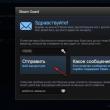Abschnitte der Website
Die Wahl des Herausgebers:
- So bereiten Sie Bewerbungen im Studiengang nach GOST vor: einige wichtige Regeln
- Ausrüstung für digitales Fernsehen können Sie in unserem Shop kaufen: Set-Top-Box für TV Ariel 963
- Die häufigsten Gründe für einen Startfehler
- Excel-Formeln mit Beispielen – Gebrauchsanweisung
- „RosinterBank“: Einlagen, Kredite
- TV-Serie Medium Essenz, Kritik, über den Film TV-Serie Medium kaufen
- So finden Sie heraus, mit wem jemand auf WhatsApp chattet
- Wie kann ich das Standarddesign in Windows zurückgeben?
- Stimmen auf Vkontakte: Was sie sind, wozu sie dienen und wo sie sich befinden
- Temporäre E-Mail ohne Registrierung Temporäre E-Mail 10 Minuten
Werbung
| Windows bootet nicht. Die häufigsten Gründe für einen Startfehler |
|
Hallo Leser des Blogs der Firma ComService (Naberezhnye Chelny)! Vor ein paar Tagen haben sie mir eine Systemeinheit gebracht. Sie sagten, es würde nicht starten. Ich dachte, ich würde Windows einfach dorthin übertragen, aber das war nicht der Fall, es stellte sich als viel ernster heraus, aber es ist zu früh, darüber zu sprechen :). Heute möchte ich Sie über den Fehler DISC BOOT FAILURE, INSERT SYSTEM DISK AND PRESS ENTER informieren, der jederzeit auftreten kann und aus dem nicht klar ist, warum. Dies ist genau der Fehler, den ich auf diesem Computer festgestellt habe. Ich habe sogar ein Foto von ihr gemacht, sie sieht so aus: Ich erzähle es dir der Reihe nach. Also habe ich diese Systemeinheit angeschlossen, gestartet und warte auf ein Wunder, wenn ein Fehler auftaucht, denn es muss sowieso etwas passieren. Es erschien eine Meldung, dass das Laden nicht möglich sei, da kein Diskettenlaufwerk usw. vorhanden sei. Die Batterie, in der CMOS und die Startreihenfolge gespeichert sind, war einfach leer, bevor das System völlig zufrieden war. Diskette war im BIOS aktiviert, aber physisch deaktiviert. Aber es ist nicht wichtig. Ich drückte F1, es schien eine Überprüfung zu sein und dann kam der Fehler DISC BOOT FAILURE, INSERT SYSTEM DISK AND PRESS ENTER. Ja, so einen Fehler ist mir noch nie begegnet. Aber im Prinzip ist schon klar, dass es heißt, dass es keine Bootdiskette gibt. Ich habe den Computer neu gestartet, das Laufwerk (Laufwerk a) getrennt, die Startreihenfolge mit der Festplatte an erster Stelle festgelegt und versucht, den Computer erneut einzuschalten. Aber ich habe diesen Fehler erneut erhalten. Und dann, nach etwa dem zehnten Neustart, fiel mir eines auf: Beim Testen des Computers (POST) ist die Festplatte in den Testergebnissen nicht sichtbar. Wie ist es? Und so:
Sie sehen, es wurde nur ein CD/DVD-Laufwerk erkannt, das über IDE angeschlossen war, und die Festplatte, die über SATA angeschlossen war, wurde vom Computer nicht erkannt. Dies bedeutet, dass die Fehlerursache (in meinem Fall) ermittelt wurde; es handelt sich um ein Problem mit der Festplatte. Ich ging ins BIOS und es war auch nicht da.
Alles ist klar, Sie müssen das Schwierige überprüfen. Nun, zunächst habe ich es einfach ausgesteckt und an einen anderen SATA-Anschluss angeschlossen. Aber die Festplatte wurde vom Computer nicht erkannt und ich sah den Fehler erneut. Dann beschloss ich, nicht herumzuspielen und überprüfte es auf einem anderen Computer. Ich habe es über ein anderes SATA-Kabel an einen anderen Computer angeschlossen, aber auch dort wurde die Festplatte nicht erkannt. Das ist es. Es bedeutet, dass es einfach nicht funktioniert. Ich weiß nicht, was damit passiert ist, aber es muss eindeutig ersetzt werden. Das habe ich dem Besitzer dieses Computers gesagt. Dies war in meinem Fall der Grund für diesen Fehler. Dies bedeutet jedoch nicht, dass Sie auch ernsthafte Probleme mit der Festplatte haben. Andere Ursachen für den Fehler „DISC BOOT FAILURE, INSERT...“Schauen wir uns einige weitere beliebte Gründe an, warum dieser Fehler auftreten kann, und natürlich Möglichkeiten, ihn zu beheben. 1. Überprüfen Sie, ob Flash-Laufwerke an den Computer angeschlossen sind und ob sich eine Disc im CD-/DVD-Laufwerk befindet. Übrigens hatte ich vor langer Zeit einen interessanten Fall. Sie haben es auch mitgebracht, und es startet nicht. Als ich anfing, es mir anzusehen, ist ein Fehler aufgetreten (ich weiß nicht mehr genau, was es war). Ich schaue und da ist eine Art Diskette im Laufwerk. Ich zog es heraus und der Computer startete normal. So reparieren wir es :). 2. Wenn die Batterie, die den CMOS-Speicher speichert, leer ist, bedeutet dies, dass nach dem Ausschalten des Computers von der Steckdose die BIOS-Einstellungen zurückgesetzt werden. Und natürlich wird die Startreihenfolge des Computers zurückgesetzt. Tauschen Sie unbedingt die Batterie aus. Lesen Sie mehr im Artikel. 3. Trennen Sie das Diskettenlaufwerk. Dies kann im BIOS erfolgen (lesen Sie, wie Sie das BIOS aufrufen).
4. Gehen Sie ins BIOS und überprüfen Sie die Systemstartreihenfolge. Installieren Sie zunächst die Festplatte. Mehr dazu habe ich im Artikel geschrieben. Überprüfen Sie auch, ob Ihre Festplatte vom Computer erkannt wird (ich hatte dieses Problem, wenn Sie es übersehen haben, lesen Sie zuerst den Artikel). 5. Überprüfen Sie alle Kabel, die die Festplatte und das CD/DVD-Laufwerk verbinden. Vielleicht ist einfach etwas weggegangen. 7. Wenn Ihre Festplatte und Ihr Laufwerk über IDE verbunden sind, schauen Sie sich die Informationen zu den MASTER- und SLAVE-Jumpern an – möglicherweise liegt ein Problem damit vor. Das ist alles, wenn Sie andere Möglichkeiten haben, diesen Fehler zu beheben, dann können Sie diese in den Kommentaren teilen – ich wäre Ihnen dankbar! Alles Gute! Hallo! Vor ein paar Tagen haben sie mir eine Systemeinheit gebracht. Sie sagten, es würde nicht starten. Ich dachte, ich würde Windows einfach dorthin übertragen, aber das war nicht der Fall, es stellte sich als viel ernster heraus, aber es ist zu früh, darüber zu sprechen :). Heute möchte ich Sie über den Fehler DISC BOOT FAILURE, INSERT SYSTEM DISK AND PRESS ENTER informieren, der jederzeit auftreten kann und aus dem nicht klar ist, warum. Dies ist genau der Fehler, den ich auf diesem Computer festgestellt habe. Ich habe sogar ein Foto von ihr gemacht, sie sieht so aus: Ich erzähle es dir der Reihe nach. Also habe ich diese Systemeinheit angeschlossen, gestartet und warte auf ein Wunder :) Nun, wenn irgendein Fehler auftaucht, weil sowieso etwas passieren muss. Es erschien eine Meldung, dass das Laden nicht möglich sei, da kein Diskettenlaufwerk usw. vorhanden sei. Die Batterie, die den CMOS-Speicher und die Startreihenfolge speichert, war einfach leer, bevor das System völlig zufrieden war. Diskette war im BIOS aktiviert, aber physisch deaktiviert. Aber es ist nicht wichtig. Ich drückte F1, es schien eine Überprüfung zu sein und dann kam der Fehler DISC BOOT FAILURE, INSERT SYSTEM DISK AND PRESS ENTER. Ja, so einen Fehler ist mir noch nie begegnet. Aber im Prinzip ist schon klar, dass es heißt, dass es keine Bootdiskette gibt. Ich habe den Computer neu gestartet, das Laufwerk (Laufwerk a) getrennt, die Startreihenfolge mit der Festplatte an erster Stelle festgelegt und versucht, den Computer erneut einzuschalten. Aber ich habe diesen Fehler erneut erhalten. Und dann, nach etwa dem zehnten Neustart, fiel mir eines auf: Beim Testen des Computers (POST) ist die Festplatte in den Testergebnissen nicht sichtbar. Wie ist es? Und so:
Sie sehen, es wurde nur ein CD/DVD-Laufwerk erkannt, das über IDE angeschlossen war, und die Festplatte, die über SATA angeschlossen war, wurde vom Computer nicht erkannt. Dies bedeutet, dass die Fehlerursache (in meinem Fall) ermittelt wurde; es handelt sich um ein Problem mit der Festplatte. Ich ging ins BIOS und es war auch nicht da.
Alles ist klar, Sie müssen das Schwierige überprüfen. Nun, zunächst habe ich es einfach ausgesteckt und an einen anderen SATA-Anschluss angeschlossen. Aber die Festplatte wurde vom Computer nicht erkannt und ich sah den Fehler erneut. Dann beschloss ich, nicht herumzuspielen und überprüfte es auf einem anderen Computer. Ich habe es über ein anderes SATA-Kabel an einen anderen Computer angeschlossen, aber auch dort wurde die Festplatte nicht erkannt. Das ist es. Es bedeutet, dass es einfach nicht funktioniert. Ich weiß nicht, was damit passiert ist, aber es muss eindeutig ersetzt werden. Das habe ich dem Besitzer dieses Computers gesagt. Dies war in meinem Fall der Grund für diesen Fehler. Dies bedeutet jedoch nicht, dass Sie auch ernsthafte Probleme mit der Festplatte haben. Andere Ursachen für den Fehler „DISC BOOT FAILURE, INSERT...“Schauen wir uns einige weitere beliebte Gründe an, warum dieser Fehler auftreten kann, und natürlich Möglichkeiten, ihn zu beheben. 1. Überprüfen Sie, ob Flash-Laufwerke an den Computer angeschlossen sind und ob sich eine Disc im CD-/DVD-Laufwerk befindet. Übrigens hatte ich vor langer Zeit einen interessanten Fall. Sie haben auch den Computer mitgebracht, und er startet nicht. Ich habe angefangen, es anzusehen, es erscheint ein Fehler (Ich weiß nicht mehr genau, welches). Ich schaue und da ist eine Art Diskette im Laufwerk. Ich zog es heraus und der Computer startete normal. So reparieren wir es :). 2. Wenn die Batterie, die den CMOS-Speicher speichert, leer ist, bedeutet dies, dass nach dem Ausschalten des Computers von der Steckdose die BIOS-Einstellungen zurückgesetzt werden. Und natürlich wird die Startreihenfolge des Computers zurückgesetzt. Tauschen Sie unbedingt die Batterie aus. Lesen Sie mehr im Artikel. 3. Trennen Sie das Diskettenlaufwerk. Dies kann im BIOS erfolgen (Lesen Sie, wie Sie das BIOS aufrufen ) .
4. Gehen Sie ins BIOS und überprüfen Sie die Systemstartreihenfolge. Installieren Sie zunächst die Festplatte. Mehr dazu habe ich im Artikel geschrieben. Überprüfen Sie außerdem, ob Ihre Festplatte vom Computer erkannt wird (Ich hatte dieses Problem. Wenn Sie es verpasst haben, lesen Sie zuerst den Artikel). 5. Überprüfen Sie alle Kabel, die die Festplatte und das CD/DVD-Laufwerk verbinden. Vielleicht ist einfach etwas weggegangen. 7. Wenn Ihre Festplatte und Ihr Laufwerk über IDE verbunden sind, schauen Sie sich die Informationen zu den MASTER- und SLAVE-Jumpern an – möglicherweise liegt ein Problem damit vor. Das ist alles, wenn Sie andere Möglichkeiten haben, diesen Fehler zu beheben, dann können Sie diese in den Kommentaren teilen – ich wäre Ihnen dankbar! Alles Gute! Außerdem auf der Website: DISC-BOOT-FEHLER, SYSTEM-DISK EINLEGEN UND ENTER DRÜCKEN Fehler [Gründe und Lösung] aktualisiert: 21. August 2013 von: Administrator Computertipps (Artikelsammlung) Autor unbekannt Windows bootet nicht. Die häufigsten Gründe für einen Startfehler: In der Praxis kommt es häufig vor, dass Ihr elektronischer Freund eines Tages das Betriebssystem nicht lädt ... Dies äußert sich oft in der Anzeige einer Meldung auf dem Monitor wie: „ Wenn der Festplattenstart fehlschlägt, legen Sie die Systemdiskette ein und drücken Sie die Eingabetaste" In der Regel kann es mehrere Gründe für einen Computerausfall geben, der mit der Anzeige dieser Meldung einhergeht: Eine nicht bootfähige Diskette ist in das Laufwerk eingelegt. Gleichzeitig beginnt im Motherboard-BIOS die Boot-Sequenz mit diesem Laufwerk. Ein Flash-Laufwerk wird in den USB-Anschluss des Computers eingesteckt, der ebenfalls nicht bootfähig ist, und aufgrund der BIOS-Funktionen eines bestimmten Motherboards versucht der Computer, von dort zu booten. Die Festplatte mit dem darauf installierten Betriebssystem ist ausgefallen. Wird das Problem in den ersten beiden Fällen durch die Einrichtung des BIOS oder durch einfaches Entfernen einer Diskette oder eines Flash-Laufwerks aus dem PC gelöst, so erfolgt im dritten Fall in der Regel ein Austausch der Festplatte mit anschließender Installation des Betriebssystems, Treiber und Programme sind erforderlich. Sämtliche Informationen der alten Festplatte gehen in den meisten Fällen unwiederbringlich verloren. In der Zwischenzeit kommt es auch vor, dass der Computer, der das Laden von Windows verweigert, Meldungen eines anderen Typs anzeigt: „Windows kann aufgrund einer fehlenden oder beschädigten Datei nicht gestartet werden.“ C: Windowssystem32….. Es wird empfohlen, die Wiederherstellungskonsole durch Auswahl der Taste „r“ im Windows-Installationsauswahlmenü oder einer ähnlichen Bedeutung zu starten. In diesem Fall weist eine solche Meldung darauf hin, dass der Betriebssystemlader aus irgendeinem Grund eine wichtige Systemdatei, die für das normale Laden von Windows erforderlich ist, nicht finden oder lesen kann. Für diesen Fehler kann es noch viele weitere Möglichkeiten geben: Diese Datei wurde aufgrund einer fehlerhaften Installation einiger Software (häufig verschiedene „Cracks“, „Keygens“ usw.) beschädigt oder gelöscht; Diese Datei wurde aufgrund eines Virus oder anderer Malware beschädigt oder gelöscht; Falsche Installation des Hardwaretreibers (der Treiber passt nicht zur Betriebssystemversion oder bestimmten Hardware). Diese Datei wurde durch einen Stromausfall beschädigt, beispielsweise wenn es zu einem plötzlichen Stromausfall kam und Ihr Computer nicht an eine unterbrechungsfreie Stromversorgung angeschlossen war; Diese Datei wurde aufgrund von Fehlern im Dateisystem der Festplatte und (oder) physischer Beschädigung ihrer Oberfläche beschädigt; Diese Datei wurde aufgrund einer Beschädigung des Arbeitsspeichers des Computers (zerbrochene Zelle oder Block) beschädigt. Dies sind die wichtigsten möglichen Optionen, obwohl es noch einige weitere gibt, die ich nicht erwähnen werde, um den Rahmen dieses Artikels nicht zu sprengen. Was also tun und wie können Sie Ihren PC in diesem Fall wiederherstellen? Bei den ersten drei oben beschriebenen Optionen können Sie versuchen, eine beschädigte oder fehlende Datei wiederherzustellen, indem Sie von der Originaldiskette mit der Windows XP-Distribution booten und die Wiederherstellungskonsole als Startoption auswählen. Drücken Sie dazu die Taste „r“. In der Konsole müssen Sie einen Befehl eingeben wie: „erweitern E: i386sp2.cab /f: ntosrnl.exe C: windowssystem32 y.“ Das heißt, wir sagen, dass die eine oder andere Datei, die wir benötigen, aus dem CAB-Archiv extrahiert werden muss, das sich auf der Festplatte mit dem Windows XP-Distributionskit befindet, und dann in den Ordner „system32“ im Windows-Verzeichnis kopiert werden muss. - sp2.cab ist eine Variable, also ein CAB-Archiv auf der Festplatte mit dem Distributionspaket, aus dem nach dem Entpacken die von uns benötigte Datei extrahiert wird; - ntosrnl.exe(als Beispiel angegeben) ist ebenfalls eine Variable, die direkt die Datei selbst ist, die wiederhergestellt werden muss; Datenträger E und C: CD-Laufwerk und dementsprechend die Systempartition der Festplatte, auf der das Betriebssystem installiert ist. Wenn alles richtig gemacht wurde und Windows nach diesem Vorgang erfolgreich gebootet wurde, empfehlen wir Ihnen, wichtige Informationen sofort an einen sicheren Ort zu kopieren und anschließend Ihren PC auf Viren zu scannen. Außerdem würde es nicht schaden, Ihre Festplatte und Ihren Arbeitsspeicher auf fehlerhafte Sektoren zu scannen und „schlechte“ Sektoren. Zellen mit Dienstprogrammen wie MHDD bzw. Memtest86+. Wir betonen jedoch immer noch, dass ein solcher Eingriff von einem sachkundigen Spezialisten durchgeführt werden muss, der über umfassende Kenntnisse seiner Tätigkeit verfügt. Daher empfehlen wir in solchen Situationen, einen qualifizierten Computertechniker zu rufen, um die Ursache dieses Problems vollständig und genau zu diagnostizieren. Aus dem Microsoft Office-Buch Autor Leontyev Vitaly PetrowitschDie häufigsten Fehler Versuchen Sie nicht, manuell mit der Eingabetaste in eine neue Zeile zu wechseln; Word selbst teilt den Text in Zeilen auf. Verwenden Sie die Eingabetaste nur, um einen neuen Absatz zu beginnen. Viele Anfänger rücken Absätze fleißig mit mehreren Leerzeichen ein. Aus dem Buch Countering Black PR im Internet Autor Kusin Alexander WladimirowitschDie gängigsten Werkzeuge schwarzer PR-Leute oder wogegen man ankämpfen muss 1. Websites zur Veröffentlichung belastender Beweise. Im Internet gibt es eine ganze Reihe von Websites, die sich auf die Veröffentlichung kompromittierender und skandalöser Materialien spezialisiert haben. Das erste Hauptfach Aus dem Buch PC-Ausfälle und -Fehler. Wir behandeln den Computer selbst. Lasst uns beginnen! Autor Taschkow PetrKapitel 2 Die häufigsten Windows Vista-Fehler Ursachen für Betriebssystemfehler Computersoftwarefehler treten weitaus häufiger auf als Hardwarefehler. Natürlich ist an ihrem Aussehen nichts Gutes, aber die gute Nachricht ist, dass solche Fehlfunktionen leicht und schnell auftreten können Aus dem Buch Windows Vista ohne Stress Autor Zhvalevsky Andrey ValentinovichSpezielle Optionen zum Laden von Windows Manchmal kann es nach der Installation eines neuen Treibers oder Programms zu einem Systemfehler kommen und Windows beginnt zu „glitchen“ (instabil zu werden) oder startet überhaupt nicht. Sie starten Ihren Computer neu und sehen auf dem Bildschirm ein seltsames Menü Aus dem Buch Win2K FAQ (v. 6.0) Autor Shashkov Alexey(2.20) Welche Dateien sind erforderlich, um Windows 2000 erfolgreich zu starten? ntldr (Bootloader) – im Stammverzeichnis der Bootdiskette. boot.ini – Bootloader-Konfigurationsdatei. ntdetect.com – sammelt Informationen über Geräte. ntbootdd.sys – nur erforderlich, wenn Sie über SCSI verfügen. bootfont.bin – nur Schriftart Aus dem Buch Windows Vista Autor Vavilov SergeySpezielle Windows-Startoptionen Wenn nach der Installation eines neuen Treibers oder Programms das System abstürzt und Windows instabil ist oder überhaupt nicht startet, sollten Sie versuchen, Windows mit den letzten bekannten Konfigurationseinstellungen zu starten. Unter dem letzten Glücklichen Aus dem Buch Ein sehr gutes Tutorial für Computerbenutzer. So beheben Sie 90 % der Computerprobleme selbst und steigern die Leistungsfähigkeit Autor Kolisnitschenko Denis NikolajewitschWindows bootet nach dem Einfrieren nicht mehr. Sie sehen, dass Windows XP mit dem Laden begonnen hat, dann aber beim Laden eingefroren ist oder einen „Bluescreen“ mit dem Hinweis „Tod“ angezeigt hat. Was zu tun ist? Sie müssen auf „Zurücksetzen“ klicken und F8 drücken, bevor Sie Windows starten. Wählen Sie dann den Menüpunkt aus Aus dem Buch PC-Ausfälle und -Fehler. Wir behandeln den Computer selbst Autor Dontsov DmitryWindows bootet nicht! Was zu tun ist? Wir starten den Computer neu und drücken, sobald die Speicherprüfung bestanden ist, F8. Im Allgemeinen sollte F8 direkt vor dem Start von Windows gedrückt werden, aber moderne Computer booten so schnell, dass Sie möglicherweise keine Zeit haben. Sie sehen ein Menü mit zusätzlichen Aus dem Buch Grundlagen der objektorientierten Programmierung von Meyer Bertrand2. Die häufigsten Windows XP-Fehler Ursachen für Betriebssystemfehler Computersoftwarefehler sind weitaus häufiger als Hardwarefehler. Natürlich ist an ihrem Aussehen nichts Gutes, aber die gute Nachricht ist, dass solche Pannen ohne Schwierigkeiten und Risiko behoben werden können Aus dem Buch MySQL: A Professional's Guide Autor Pautov Alexey VFehlerfälle Wenn Sie sich die Liste der möglichen Ausnahmen ansehen, ist es hilfreich, festzustellen, wann ein Fehler auftreten kann (die Ausnahmeursache des aufrufenden Programms): Definition: Fehlerfälle Ein Programmaufruf schlägt genau dann fehl, wenn im Prozess eine Ausnahme auftritt Aus dem Buch Public Key Infrastructure Autor Poljanskaja Olga Jurjewna2.4.5.3. Falcon Crash Recovery Die sequenzielle Falcon-Protokolldatei wird automatisch verwendet, wenn die erste Tabelle in der Falcon-Datenbank geöffnet wird, um Transaktionen wiederherzustellen und die Datenbank zu ändern. Wenn Transaktionen und Änderungen aufgezeichnet werden Aus dem Buch Zeitmanagement für Systemadministratoren Autor Limoncelli ThomasAnti-Repudiation-Prävention Der Anti-Opt-out-Dienst generiert elektronische Nachweise über den Zeitpunkt der Signatur oder Übermittlung von Daten und die Authentifizierung der Datenquelle, die dazu genutzt werden können Aus dem Buch Computer Tips (Artikelsammlung) Autor unbekannter Autor Aus dem Buch Erste Schritte mit Windows 7. Ein Leitfaden für Anfänger Autor Kolisnichenko Denis N.Wie bootet Ihr Windows XP?
Guten Tag! Das Auftreten eines solchen Fehlers bedeutet nicht immer, dass etwas mit Ihrer Festplatte passiert ist. Ins Russische übersetzt bedeutet dieser Fehler: „Die Bootdiskette wurde nicht gefunden, legen Sie die Systemdiskette ein und drücken Sie die Eingabetaste.“ Diese. Dies kann beispielsweise passieren, wenn Sie die Festplatte getrennt haben (z. B. ein Kabel hat sich gelöst) oder weil der Computer auf dem falschen Medium nach Boot-Datensätzen sucht (z. B. aufgrund falscher BIOS-Einstellungen).
Es gibt tatsächlich viele Gründe, in diesem Artikel werde ich auf die grundlegendsten eingehen, sodass jeder mit den geringsten PC-Kenntnissen versuchen kann, das Problem zu lösen ... Lösung (Gründe)Grund 1: Diskette vergessen, Diskettenlaufwerk (Laufwerk a) Lösung Natürlich verstehe ich, dass Disketten und Diskettenlaufwerke (im Fachjargon „Flops“) bereits in Vergessenheit geraten sind... Viele Leute haben sie jedoch immer noch auf alten Computern! Darüber hinaus sind sie in vielen Bildungseinrichtungen gezwungen, verschiedene Arbeiten an Disketten durchzuführen (so dass Disketten an manchen Stellen noch am Leben sind ☺)! Der Punkt ist: Überprüfen Sie, ob die Diskette im Laufwerk eingelegt ist. Wenn Sie eine Diskette haben, entfernen Sie diese und starten Sie Ihren PC neu! Überprüfen Sie übrigens auch, ob Sie ein Diskettenlaufwerk installiert haben. Falls vorhanden, empfiehlt es sich, die Systemeinheit zu öffnen und die daran angeschlossenen Kabel vom Diskettenlaufwerk zu entfernen (den Vorgang bei vollständig ausgeschaltetem PC durchführen!). Schalten Sie anschließend den PC ein und prüfen Sie, ob der Fehler verschwindet ...
Grund 2: Im CD/DVD-Laufwerk ist ein Datenträger eingelegt, im USB-Anschluss steckt ein Flash-Laufwerk Lösung Das Gleiche gilt für Flash-Laufwerke und CD/DVD-Laufwerke – prüfen Sie, ob sich noch Medien im Fach oder im USB-Anschluss befinden. Wenn ja, entfernen Sie es und starten Sie den Computer neu.
Grund 3: Boot-Priorität im BIOS geändert Lösung Das BIOS verfügt über einen speziellen Abschnitt, der dafür verantwortlich ist, von welchem Medium der Computer zu booten versucht (z. B. von einer Festplatte oder einem Flash-Laufwerk). Wenn die Einstellungen in diesem Abschnitt falsch eingestellt sind, sucht der Computer nach Boot-Datensätzen auf dem falschen Medium. Wenn er natürlich nichts findet, wird dieser Fehler angezeigt. Am häufigsten ändern viele unerfahrene Benutzer diese Einstellungen bei der Installation/Neuinstallation von Windows und vergessen dann, sie wieder zu ändern (obwohl manchmal verschiedene „Unfälle“ nicht ausgeschlossen werden können). Dadurch läuft die Installation normal ab, Windows bootet anschließend aber nicht mehr... Das Foto unten zeigt die Ladepriorität:
Information Ich habe bereits Artikel zum BIOS-Setup in meinem Blog (Aufrufen des BIOS, Ändern der Startpriorität, Zurücksetzen von Einstellungen usw.). Weil Die Themen sind recht umfangreich, es ist nicht möglich, alle diese „Feinheiten“ in diesem Artikel zu erzählen. Um Ihre BIOS-Einstellungen zu überprüfen, empfehle ich Ihnen daher, die unten verlinkten Materialien zu verwenden. So rufen Sie das BIOS auf einem Computer/Laptop auf - So konfigurieren Sie das BIOS zum Booten von einem Flash-Laufwerk oder einer Festplatte (CD/DVD/USB) - So setzen Sie die BIOS-Einstellungen zurück - Grund 4: Die Batterie auf dem Motherboard ist leer Lösung Die BIOS-Einstellungen können durcheinander geraten, weil die Batterie auf dem Motherboard leer ist. Es sieht aus wie ein kleines rundes „Tablet“. Dadurch behält der Computer Ihre BIOS-Einstellungen im „Speicher“. Außerdem ist Ihnen wahrscheinlich aufgefallen, dass Uhrzeit und Datum aus irgendeinem Grund auch dann korrekt gezählt werden, wenn der Computer wochenlang ausgeschaltet war! Im Durchschnitt kann eine solche Batterie 8-10 Jahre halten. Wenn etwas nicht stimmt, können Sie es an der gleichen falschen Datums- und Uhrzeitangabe erkennen (diese muss nach jedem Einschalten des PCs korrigiert werden). Im Allgemeinen gibt es nichts Schwieriges – Sie können es selbst ersetzen...
Grund 5: Wird Ihre Festplatte erkannt und ist alles in Ordnung? Überprüfen Sie die Kabel Lösung Wenn Sie Ihren Computer hochfahren, sehen Sie bei vielen Modellen einen schwarzen Bildschirm mit verschiedenen „flackernden“ Aufschriften, bevor das Windows-Logo erscheint. Darunter können Sie übrigens den Namen und das Modell des Prozessors, der Festplatte, der RAM-Größe und anderer Parameter sehen. Sie können diese Informationen auch sehen, wenn Sie das BIOS aufrufen (ich habe oben im Artikel Links zur Vorgehensweise bereitgestellt). Überprüfen Sie also, ob Ihre Festplatte erkannt wird und ob das PC-Modell sie erkennt. Das Foto unten zeigt eine Festplatte der Marke Samsung (alles ist in Ordnung). Wenn die Festplatte nicht angezeigt wird, liegt höchstwahrscheinlich ein Hardwareproblem vor ...
Im harmlosesten Fall haben sich die Kabel gelöst (z. B. weil sie beim Zusammenbau der Systemeinheit nicht fest eingesteckt waren). Sie werden auch oft getrennt/angeschlossen, wenn ein anderes Laufwerk angeschlossen wird oder der PC von Staub befreit wird. Daher empfehle ich als erstes, wenn der PC die Festplatte nicht erkennt, die Kabel abzuziehen, den Staub in den Buchsen auszublasen und sie wieder anzuschließen (tun Sie dies bei vollständig ausgeschaltetem PC!).
Wenn der PC das Laufwerk immer noch nicht erkennt, versuchen Sie, das Laufwerk an einen anderen Computer/Laptop anzuschließen. Es ist möglich, dass die Festplatte unbrauchbar geworden ist (dies passiert auch manchmal, insbesondere bei starken Stromstößen: Blitzschlag, Schweißen usw.). Dieser Artikel zum Anschließen einer Festplatte von einem Laptop an einen Computer könnte für Sie hilfreich sein - Grund 6: Windows ist abgestürzt Lösung Ein weiterer beliebter Grund für das Auftreten dieses Fehlers ist außerdem die Beschädigung der Windows-Startdatensätze (viele Leute sagen im Slang einfach: „Das System ist abgestürzt“). In diesem Fall können Sie versuchen, entweder das alte Windows wiederherzustellen oder einfach ein neues zu installieren. Es ist deine Entscheidung. So stellen Sie Windows 10 wieder her: Schritt-für-Schritt-Anleitung - Windows 10 von einem USB-Stick installieren – Schritt für Schritt - Darüber hinaus können Sie versuchen, von der Notfall-Live-CD zu booten und das System auf Viren zu scannen, wichtige Daten von der Systemfestplatte auf andere Medien zu übertragen, d.h. Erstellen Sie eine Sicherungskopie der erforderlichen Informationen. Unten finden Sie einen Link zu einem Artikel zum Erstellen einer Live-CD. So erstellen Sie ein bootfähiges LiveCD/DVD/USB-Flash-Laufwerk oder eine bootfähige Festplatte mit dem Windows-Betriebssystem und Dienstprogrammen, die keine Installation auf einer Festplatte erfordern - Das ist alles, Ergänzungen sind willkommen. Diese Meldung, die beim Einschalten des Computers erscheint, kann als recht häufig angesehen werden. Es heißt, dass die Bootdiskette ausgefallen ist. Als nächstes schlagen sie vor, die Bootdiskette einzulegen und die Eingabetaste zu drücken. Wenn eine solche Meldung auf Ihrem Computer erscheint, bedeutet das nicht zwangsläufig, dass die Festplatte ausgefallen ist, obwohl dies nicht ausgeschlossen werden kann. Mögliche Gründe für die Meldung:
Was muss ich tun, um den Fehler „Festplattenstartfehler, Systemfestplatte einlegen und Eingabetaste drücken“ zu beheben?Diese Meldung ist gleichbedeutend mit der Meldung „Neu starten, das richtige Startgerät auswählen und eine Taste drücken“, die bereits besprochen wurde. Um uns nicht zu wiederholen, empfehlen wir Ihnen, sich damit vertraut zu machen. Eine mögliche Lösung besteht darin, die Festplattenkabel zu verschieben Es beschreibt detailliert, welche Kabel überprüft werden müssen, wie das Startmenü überprüft wird und wie sichergestellt wird, dass die Festplatte erkannt und im BIOS angezeigt wird. Sie können zunächst das Vorhandensein von Flash-Laufwerken und externen Festplatten in den USB-Anschlüssen sowie das Vorhandensein von Disketten in den Laufwerken überprüfen. Wenn einer der oben genannten Punkte auf dem Computer vorhanden ist, müssen Sie ihn entfernen und versuchen, ihn erneut einzuschalten. Außerdem beschreiben wir den Vorgang der Überprüfung der Reihenfolge der Bootgeräte noch einmal am Beispiel eines anderen BIOS.
BIOS-Menüpunkt Erweiterte BIOS-Funktionen Hier achten wir darauf, dass gegenüber der Aufschrift „First Boot Device“ „Hard Disk“ steht. Auf dem Bild oben steht „Abnehmbar“. Das ist nicht richtig! Überprüfen Sie als Nächstes den Menüpunkt „Hard Disk Boot Priority“. Dort sollte die Boot-Festplatte an erster Stelle stehen. Wenn Sie mehrere Festplatten im System haben, versuchen Sie einfach, diese in diesem Menüpunkt über die Tasten „+“ und „-“ auszutauschen. Vergessen Sie nicht, die Einstellungen mit der Taste „F10“ zu speichern.
BIOS-Menüpunkt – Festplatten-Startpriorität Wenn alles oben Geschriebene nicht geholfen hat, können Sie versuchen, die Festplatte zu entfernen und sie auf einem anderen Computer auf Fehler zu überprüfen, oder versuchen, den Windows-Startvorgang über eine Startdiskette oder ein Flash-Laufwerk wiederherzustellen. Oder wenn Sie die Möglichkeit haben, Fenster neu anzuordnen, überprüfen Sie dazu zunächst die Festplatte auf fehlerhafte Sektoren und schauen Sie sich die S.M.A.R.T.-Funktion an. Wenn dir nichts hilft, dann schreibe deine Situation in die Kommentare oder per . Teilen Sie den Artikel in den sozialen Netzwerken! Helfen Sie unserer Seite! Begleiten Sie uns auf VK! |
| Lesen: |
|---|
Beliebt:
Neu
- Ausrüstung für digitales Fernsehen können Sie in unserem Shop kaufen: Set-Top-Box für TV Ariel 963
- Die häufigsten Gründe für einen Startfehler
- Excel-Formeln mit Beispielen – Gebrauchsanweisung
- „RosinterBank“: Einlagen, Kredite
- TV-Serie Medium Essenz, Kritik, über den Film TV-Serie Medium kaufen
- So finden Sie heraus, mit wem jemand auf WhatsApp chattet
- Wie kann ich das Standarddesign in Windows zurückgeben?
- Stimmen auf Vkontakte: Was sie sind, wozu sie dienen und wo sie sich befinden
- Temporäre E-Mail ohne Registrierung Temporäre E-Mail 10 Minuten
- Die Hauptfunktionen des Google Earth-Projekts